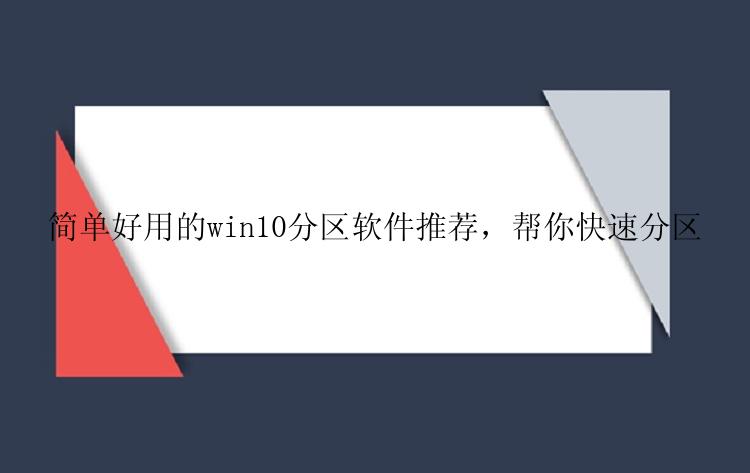
win10电脑如何给硬盘分区?别着急,小编这就为大家带来win10系统自带分区工具的使用方法。
1、打开电脑,进入系统找到【此电脑】,鼠标右键点击【管理】;
2、打开【计算器管理】窗口,选择【存储】下的磁盘管理;
3、在右边窗口中选择需要分区的磁盘,右键单击之后点击【压缩卷】;提示:若分区中有数据的话,记得提前备份。
4、输入压缩空间量(MB),输入完成之后点击【压缩】;
5、压缩完成后会出现一块未被分配的空间,鼠标右键单击,选择【新建简单卷】;
6、进入新建简单卷向导,点击【下一步】,填写磁盘的容量,填写驱动器号,填写文件系统选择NTFS,填写点击完成。
推荐2、第三方分区工具但若是想对磁盘上分区的大小作进一步调整/移动移动分区、合并分区、删除分区,甚至克隆磁盘/分区。恢复丢失分区等,就不能单纯指望磁盘管理器了,我们必须借助专业的win10分区软件,例如分区大师。
下面一起来看下这款win10分区软件的使用方法:
步骤1.选择未分配空间。
在分区大师(EaseUS Partition Master Professional)中选中磁盘上的未分配空间,在右侧功能列表中选择【创建】。
步骤2.创建分区。
在弹出的【创建】窗口中,设置“分区大小”、“盘符”、“文件系统”和“分区类型”等信息。设置完成之后,点击【确定】。
注意:该操作不会立即执行,而是会先被列入待执行操作列表。
步骤3.执行操作。
确定要执行操作时,点击软件右下角的【执行1个任务】进入待操作项页面,选择【应用】以执行该项操作。
遇到硬盘分区问题的朋友特别多,看完本篇关于win10分区软件的介绍。相信你已经对硬盘分区有了一定了解,也知道怎么做了吧?如果你不是很懂电脑,建议使用分区大师,它比磁盘管理器用起来更简单。






